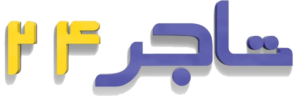آموزش اتصال اسمارت واچ به گوشی آیفون
بهطور کلی وصل کردن اسمارت واچ به ایفون به شما کمک میکند سریعتر تماس بگیرید و به پیامها پاسخ دهید، نوتیفیکیشن شبکههای اجتماعی را بررسی کنید و همزمان از برنامههای خود ساعت مثل مسیریاب، گام شمار و .. نیز استفاده کنید.
علاوهبر مدیریت همزمان وظایف مختلف، فایده دیگر جفت کردن اسمارت واچ به گوشی این است که نیاز نداشته باشید همیشه موبایلتان را در دست بگیرد و همهجا حمل کنید. این مزیتها مخصوصاً وقتی پررنگتر میشوند که اسمارت واچ شما سیم کارت خور نباشد و به صورت مستقل نتواند تماس برقرار کند.
اسمارت واچ های سازگار با ایفون
بعضی از واچ های هوشمندی که با گوشیهای شرکت اپل بیشترین سازگاری را دارند عبارتند از:
- همه مدلهای آیفون مثل Apple Watch Ultra
- Google Pixel Watch
- Realme Watch 3 Pro
- Galaxy Watch3
- Galaxy Watch Active
- Galaxy Fit
- Gear S3
- Huawei Watch Buds
- Pebble Cosmos Engage
- Fire Boltt Gladiator
- Noise ColorFit Pro 4 Alpha
- Boult Rover
نحوه اتصال ساعت اسمارت واچ به گوشی ایفون
جفت کردن واچ هوشمند به آیفون پیچیده نیست؛ تنها به نرم افزار اتصال ساعت هوشمند به گوشی ایفون نیاز دارید. با انجام دادن مراحلی که در ادامه آمده است میتوانید از همه قابلیتهای اسمارت واچها مثل ماشین حساب، سرعت سنج، پخش موسیقی، سنجش فشار، ضربان قلب و حالتهای ورزشی و تمرینی استفاده کنید.
روش وصل کردن اپل واچ به آیفون
برای اتصال اسمارت واچ های اپل به گوشی آیفون مراحل زیر را دنبال کنید:
- دکمه کنار صفحه نمایش اپل واچ را چند ثانیه نگه دارید تا آرم اپل ظاهر و ساعت روشن شود.
- بعد از روشن شدن، واچ اپل را به آیفون نزدیک کنید تا پیام جفت شدن را ببینید. حالا دکمه Continueرا بزنید.
- برنامه Apple Watch را از داخل iPhone باز کنید و روی Pair New Watch ضربه بزنید.
- سپس Set Up for Myself را انتخاب کنید.
- برنامه از شما میخواهد آیفون و اپل واچ را طوری قرار دهید که در نمای جستجو ساعت را پیدا کند.
- در آخر نیز روی Set Up Apple Watch تاچ کنید و با دنبال کردن دستورالعملهای آیفون و اپل واچ مراحل وصل شدن را به پایان برسانید.
آموزش وصل کردن گلکسی واچ به ایفون
اگر ساعت هوشمند شما از برند سامسونگ است و مثل مدلهای gear و fit یا watch 3، از اتصال به آیفون پشتیبانی میکند، برای اتصال گلکسی واچ به ایفون از اپلیکیشنهای مختلفی مثل برنامه wearfit میتوانید استفاده کنید. ولی بهترین برنامه برای کانکت کردن ساعت هوشمند سامسونگ با آیفون، نرم افزارGalaxy Watch (Gear S) یا Gear Fit است. بنابراین ابتدا این اَپ را از اپل استور دانلود و نصب کنید.
- برنامه گلکسی فیت را باز کرده و بولوتوث را روشن کنید.
- بعد از وارد شدن گزینه Start the Journey را بزنید و وارد صفحه اصلی شوید
- گلکسی واچ خود را روشن کنید تا نام آن در صفحه برنامه ظاهر شود
- از بخش Watches spotted nearby گزینه Galaxy Watch را انتخاب و روی Connect ضربه بزنید
- با مشاهده پیغام Bluetooth Pairing Request، دکمه Pair را بزنید
- شرایط حریم خصوصی را تأیید کنید تا اتصال اسمارت واچ سامسونگ به آیفون کامل شود
در صورتی که نیاز داشتید واچ سامسونگ شما از گوشی آیفونتان اعلانها، تقویم، مخاطبین، آهنگها و دیگر موارد را دریافت کند، کافی است موقع استفاده از آنها گزینه Allow یا Ok را انتخاب کنید. همچنین بهتر است قبل از وصل شدن گلکسی واچ به ایفون به یک حساب کاربری وصل شوید.
اگر قصد دارید ساعتهای بیشتری به گوشی وصل شود، Add More Devices را انتخاب و مجدداً مراحل قبلی را تکرار کنید. البته برای وصل شدن به ساعت جدید حتماً باید ساعت قبلی را جدا کنید.
چگونه ساعت هوشمند شیائومی را به ایفون وصل کنیم؟
ساعتهای شیائومی با اکثر تلفنهای همراه مخصوصاً اندرویدی سازگار هستند. بهتر است برای وصل شدن شیائومی واچ به ایفون، سیستم عامل گوشی شما ورژن 9 به بالا باشد.
- برنامه مخصوص شیائومی واچ (Xiaomi Wear and Wear OS) را از اپل استور دانلود و نصب کنید
- ساعت و بلوتوث را روشن کنید
- برنامه را باز کرده و وقتی ساعت هوشمند شیائومی پیدا شد، دکمه Pair را فشار دهید
- بعد از چند ثانیه واچ شیائومی به گوشی آیفون وصل میشود. حالا تنظیمات دلخواهتان را روی ساعت انجام دهید.
نحوه وصل کردن سایر اسمارت واچ های اندرویدی به آیفون
گوگل یک برنامه خوب برای اتصال اسمارت واچ به ایفون ایجاد کرده است که برای بیشتر برندهای اندرویدی نیز کارایی دارد. این برنامه هم نسخه اندروید دارد و هم نسخه IOS. بنابراین برای جفت کردن انواع اسمارت واچ به آیفون ابتدا اپلیکیشن Wear os را بر روی ایفونتان نصب کنید.
- اولین مرحله برای اتصال ساعت هوشمند به موبایل ایفون روشن کردن بلوتوث است. پس به تنظیمات بروید و بلوتوث Bluetooth را فعال کنید.
- برنامه را باز کرده و استارت سِتاپ (Start Setup) را بزنید.
- زبان مورد نظر را انتخاب کرده و گزینههای بعدی را تکمیل کنید تا به صفحه اصلی برسید.
- در صفحه اصلی دستگاههای شناسایی شده را مشاهده میکنید که باید بر روی نام اپل واچ خود بزنید تا همگام سازی انجام شود.
- در زمان همگامسازی یک کد مخصوص بر روی ایفون و ساعت نمایش داده میشود که بعد از بررسی یکسان بودن آنها باید اتصال را تایید (Confirm) کنید.
- بعد از همگام سازی هر دو وسیله به هم وصل میشوند.
حالا تنظیمات دلخواهتان را انجام دهید و از برنامه های ساعت هوشمند و قابلیتهای آیفونتان به راحتی استفاده کنید. البته ممکن است گاهی اتصال بین ساعت و گوشی بعد از خارج شدن از برنامه Wear قطع شود. هر زمان که به بهروزرسانی اطلاعات و همگامسازی نیاز داشتید، میتوانید وارد اپلیکیشن Wear شوید.
نکتهای که وجود دارد این است که تنها راه اتصال بین اسمارت واچ ها و گوشیهای هوشمند اپل فقط بلوتوث نیست. این همگامسازی را از طریق NFC، WiFi و اسکن QR کد نیز میتوانید انجام دهید؛ به شرط اینکه گوشی و ساعت از این قابلیتها پشتیبانی کنند.